Postingan ini akan membahas mengenai fungsi untuk merubah tanggal pada excel. Fungsi tanggal merupakan sebuah fungsi yang digunakan untuk mengeksekusi ataupun membuat sesuatu yang berhubungan dengan tanggal.
Fungsi tanggal tersebut dapat kita gunakan untuk membuat tanggal, baik secara manual ataupun otomatis, bahkan bisa dibuat seperti yang anda inginkan sendiri. Fungsi tanggal banyak macamnya, contohnya seperti Date, Day, Day360 dll. Khusus di postingan ini saya akan membahas fungsi-fungsi tersebut beserta contoh penggunaan'nya.
Ada banyak sekali fungsi tanggal yang dapat kita gunakan, diantaranya:
#1. Rumus Date Untuk Merubah Format Tanggal Di MS Excel
Fungsi Date ini kita gunakan untuk membuat tanggal berdasarkan angka tahun, bulan dan tanggal. Konsep dari fungsi Date adalah mengubah nilai yang ada pada tiap cell untuk digunakan sebagai nilai dari tanggal tersebut.
Cara menggunakan fungsi Date ini yaitu dengan rumus seperti ini =DATE(year,month,day)
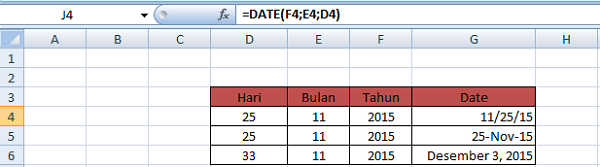
Pada dasarnya fungsi Date ketika kita jalankan hanya menghasilkan angka yang tertata seperti pada cell D4=25, E4=11 dan F4=2015 sehingga hal ini akan menghasilkan tanggal 11/25/15.
Untuk membuat sebuah tanggal yang sesuai dengan yang kita inginkan, silahkan klik kanan pada cell tanggal yang diinginkan untuk dirubah formatnya. Kemudian pilih "Format Cell" sehingga muncul kotak dialog seperti gambar di bawah ini.
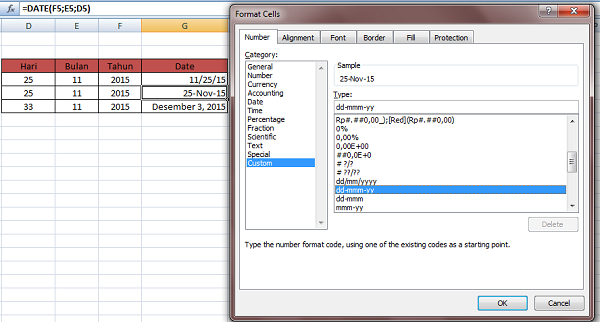
Selanjutnya pilih tab "Number" lalu pilih "Custom" sehingga tampilan tabel akan seperti pada gambar diatas. Pada kolom "Type" terdapat beberapa format penulisan dari tanggal yang berbeda. Silahkan pilih format yang anda inginkan.
#2. Rumus Day Untuk Merubah Format Tanggal Di MS Excel
Fungsi Day digunakan untuk mengambil nilai tanggal dari format tanggal pada cell yang dituju. Oleh karena itu, dengan menggunakan fungsi Day anda dapat menampilkan tanggal yang ditulis dalam sebuah cell.
Cara menggunakan fungsi Day ini yaitu dengan rumus seperti ini =DAY(value)
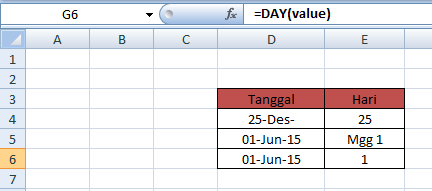
Terlihat pada gambar, yang diambil yaitu merupakan nilai dari tanggalnya. Seperti pada tanggal 01-Jun-15 yang menghasilkan nilai 1. Untuk menampilkan hasil dari fungsi Day, dapat dibuat dengan format yang berbeda yaitu caranya sebagai berikut:
- Klik kanan pada cell hasil dari hari tersebut.
- Selanjutnya, pilih "Format Cells" sehingga keluar kotak dialog "Format Cells".
- Pilih tab "Number" dan klik "Custom" pada menu sebelah kiri sehingga menampilkan tipe yang dapat digunakan untuk memilih format penulisan dari hasil hari yang telah kita buat.

#3. Rumus Days360 Untuk Merubah Format Tanggal Di MS Excel
Fungsi Days360 digunakan untuk memberikan nilai dari jumlah hari antara dua tanggal berdasarkan tahun, dengan perhitungan 360 hari per tahun (12 bulan dengan 30 hari perbulan). Perhitungan ini biasanya sering digunakan dalam beberapa perhitungan akuntansi. Fungsi ini digunakan untuk membantu menghitung pembayaran berdasarkan pada 12bulan dengan 30hari dalam hitungan perbulan.
Cara menggunakan fungsi Days360 ini yaitu dengan rumus seperti ini =DAYS360(StartDate,EndDate,TRUE of FALSE)
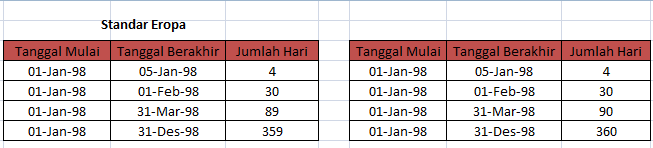
Pada fungsi Days360 ini mempunyai dua metode pembuatan yang sesuai standar Eropa dan Amerika. Pada standar Eropa digunakan untuk akuntansi Eropa dan standar Amerika digunakan untuk akuntansi Amerika.
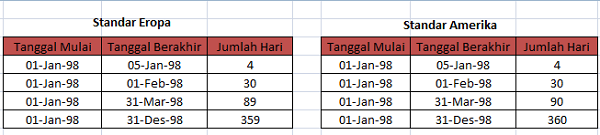
Pada standar Eropa, tanggal mulai dan tanggal berakhir yang terjadi pada hari ke-31 suatu bulan menjadi sama dengan hari ke-30 dari bulan yang sama. Cara menggunakan fungsi Days360 ini yaitu dengan rumus seperti ini =DAYS360(StartDate,EndDate,TRUE).
Pada standar Amerika, jika tanggal mulai adalah hari terakhir suatu bulan, maka menjadi sama dengan hari ke-30 di bulan yang sama. Tetapi jika tanggal berakhirnya adalah hari terakhir suatu bulan dan tanggal mulainya lebih awal dari hari ke-30 suatu bulan, maka tanggal berakhirnya menjadi sama dengan hari ke-1 bulan berikutnya, jika tidak tanggal berakhir menjadi sama dengan hari ke-30 di bulan yang sama.
Cara menggunakan fungsi Days360 ini yaitu dengan rumus seperti ini =DAYS360(StartDate,EndDate,False)
Demikianlah tadi pembahasan mengenai Fungsi Excel | Rumus Untuk Merubah Format Tanggal Part1. Selamat mencoba, dan semoga bermanfaat.
Silahkan baca Fungsi Excel | Rumus Untuk Merubah Format Tanggal Part2. Di postingan tersebut sudah saya jelaskan mengenai fungsi-fungsi yang berhubungan dengan tanggal lainnya diantaranya fungsi Month, fungsi Year, fungsi DateDif, fungsi DateValue, fungsi NetworkDays.
Tidak ada komentar:
Posting Komentar